Miksi Windows 10: ssä on vihreä tausta videon sijasta?
Jos Windows 10 -selaimesi näyttää sen sijaan vihreän kankaan video, tämä voi tapahtua monista syistä.
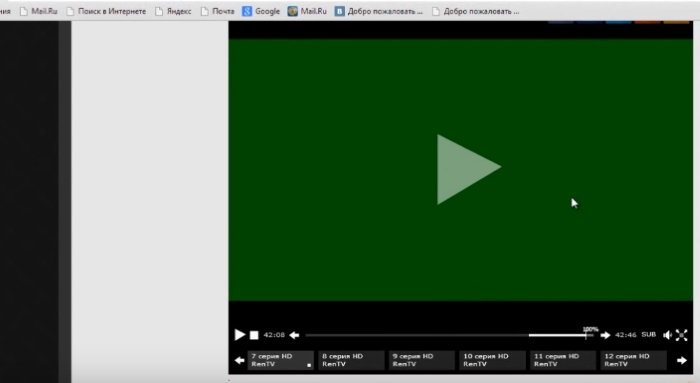
Vihreä näyttö videota käynnistettäessä Windowsissa
Yleisin on haitalliset asetukset selaimessa.
Nyt poistamme sen:
- Sinun on avattava selaimesi asetukset. Esimerkki on esitelty Google Chromessa. Jos käytät toista selain, etsi “Irrota laitteisto kiihdytys “hänelle hakukoneessa;
- Paina yläpainiketta, jossa on kolme pistettä (valikko);
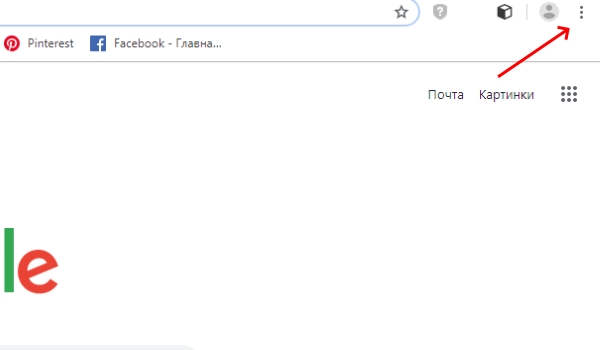
Selainvalikko
- Выберите пункт “Asetukset” ;
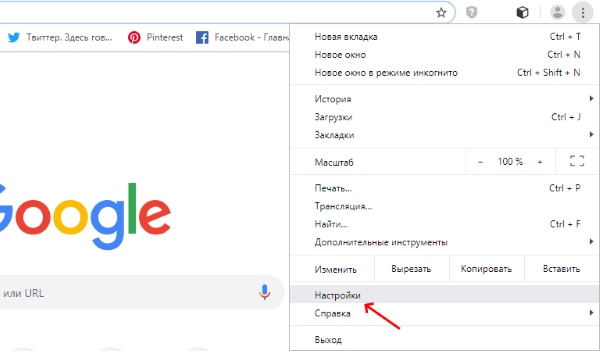
“Asetukset” selainvalikossa
- Laske sivu alas ja valitse “Lisäasetukset”;
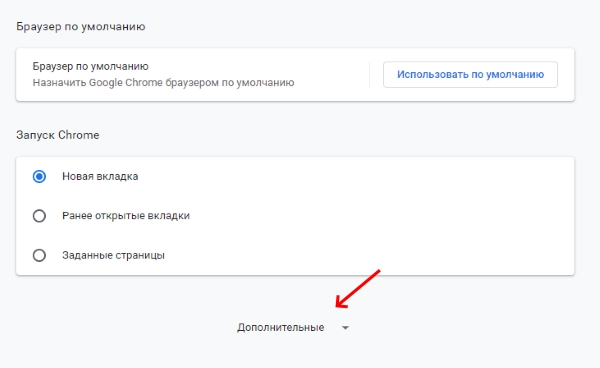
Avaa lisäasetukset
- Laske sivu jälleen alas ja sammuta kohta “Laitteisto kiihtyvyys “siirtämällä liukusäädintä;
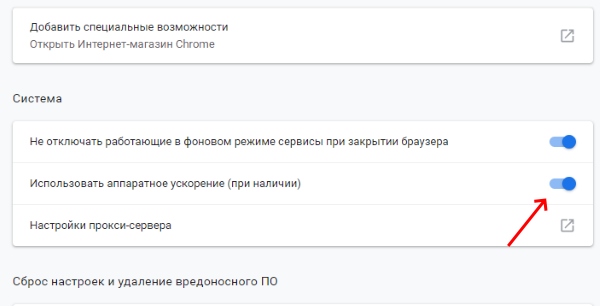
Sammuta laitteistokiihdytys
- Sen jälkeen käynnistä selain uudelleen ja käynnistä video uudelleen jolla oli ongelmia.
Jos noudatat suosituksia selaimesi uudelleen näyttää videon vihreän taustan, kokeile asentaa Flash Player uudelleen. Voit tehdä tämän siirtymällä osoitteeseen https://get.adobe.com/fi/flashplayer/, Lataa ja asenna uusin versio ohjelmasta.
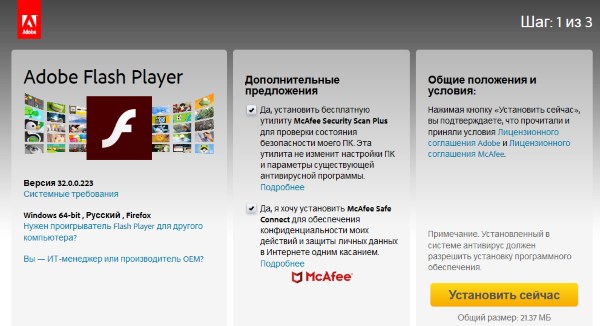
Flash Player -sivun lataus
Varmista myös, että sinulla on uusin versio kuljettaja:
- Laitehallinta on käynnistettävä. Se on mahdollista tee napsauttamalla RMB käynnistyskuvakkeessa;
- Etsi rivi, joka sisältää nimen “Videosovittimet” ;
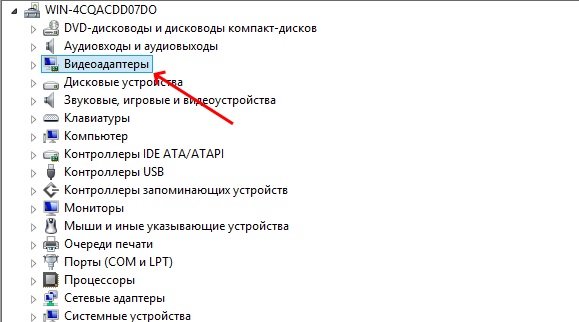
Videosovittimet tehtävähallinnassa
- Napsauttamalla sitä, näytönohjaimesi (tai laitteen nimi) ei tunnusteta);
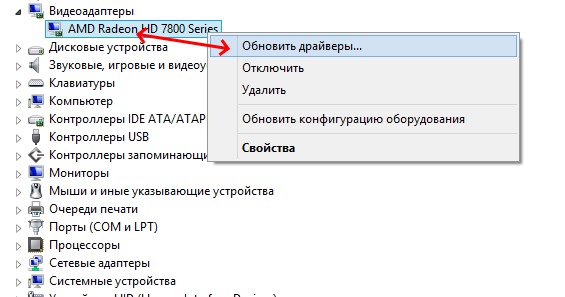
Valitse “Päivitä ohjain”
- Sinun täytyy napsauttaa RMB ja valita kohdistimella “Päivitä” kuljettaja. ”
Sinun on määritettävä automaattinen haku. Ja vähän viiveet, järjestelmä selvittää, tarvitaanko ohjelmistoa tälle laitteelle. jos ohjain on päivitettävä, se etsii itsenäisesti, Lataa ja asenna ohjain. Sinun on tarkistettava, se ei ole kadonnut Onko YouTubessa ongelma?
Tästä voi olla hyötyä: sisältöä ei ole saatavilla alueellasi, Pahoittelemme häiriötä – kiertotie.
Kuinka korjata ongelma, kun katsot videota puhelimessa android
Vihreä näyttö videoita katsellessasi näkyy paitsi tietokoneella, mutta älypuhelimella tai tablet-laitteella. Ohje auttaa ne, joilla on virhe Google Chromen mobiiliversiossa.
Videon avaaminen uudelleen älypuhelimella Androidilla ilman ongelmat:
- Käynnistä selain;
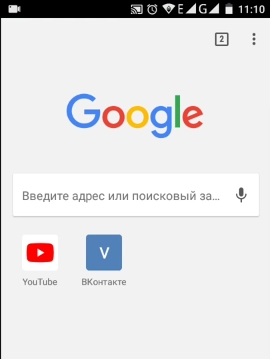
Google Chrome -selain
- Valitse ja kopioi sitten tämä linkki: kromi: // liput / # Poista-kiihdytetty-video-dekoodaus. että kopioi linkki mobiiliselaimeen, pidä -näppäintä alhaalla sitä kunnes Kopioi-painike tulee näkyviin.
- Seuraavaksi, samalla tavalla, liitä selaimen osoiteriville ja kuljemme sitä pitkin;
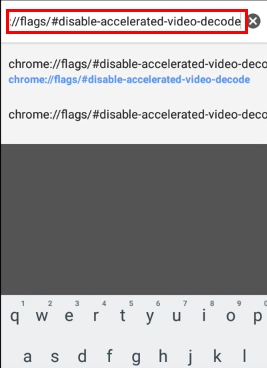
Liitä linkki osoitepalkkiin
- Osoitteesta on löydettävä lohko, jossa rivi on korostettu keltainen merkki;
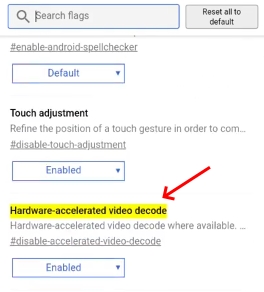
Etsi viiva keltaisella merkinnällä
- Под строкой нажмите кнопку “Käytössä” ;
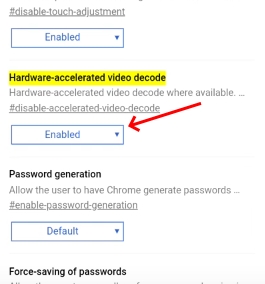
Valitse “Enabled” -painike
- Выберите пункт “Ei käytössä” .
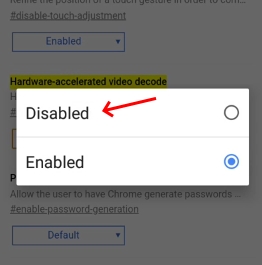
Valitse “Ei käytössä”
Käynnistämme selaimen uudelleen ja siirrymme videoon. vihreä näytön pitäisi kadota Android-puhelimesta katseltaessa. Nyt käsittelemme tapausta, kun samanlainen näyttö tulee näkyviin YouTube.
Tästä voi olla hyötyä: Kuinka poistaa vesileima videosta.
Muita tapoja poistaa vihreä tausta katsellessasi videoita YouTube
YouTubeen vihreän näytön poistamiseksi videon sijaan kokeile myös suositusta sammuttaa laitteistoasetukset kiihtyvyys (Windows tai Android). Jos tämä ei auta, kokeile asenna selain uudelleen. Tässä tapauksessa voit tallentaa asetukset ja jopa kirjanmerkkejä, jotta sinun ei tarvitse etsiä uudestaan uudelleenasennuksen jälkeen tarvittavat sivustot. Tätä varten sinun on luotava missä tahansa selaimessa tili tai kirjaudu sisään.
menettely:
- Esimerkiksi Firefoxissa sinun on napsautettava yläosassa olevaa valtuutuspainiketta;
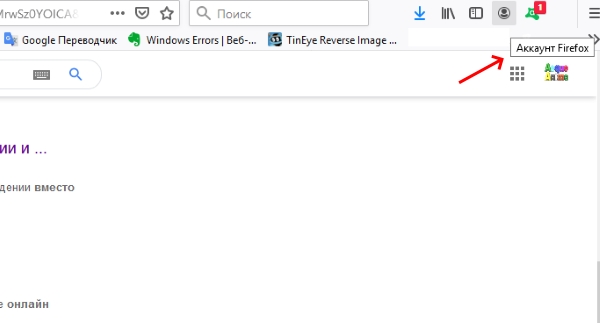
Valtuutuspainike
- Napsauta sinistä painiketta “Ota synkronointi käyttöön”;
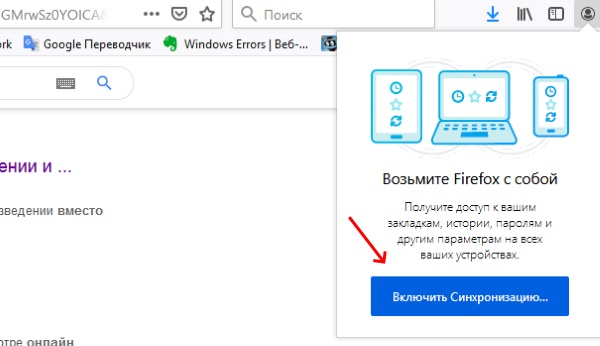
Ota selaimen synkronointi käyttöön
- Ja rekisteröidy sähköpostiosoitteella.
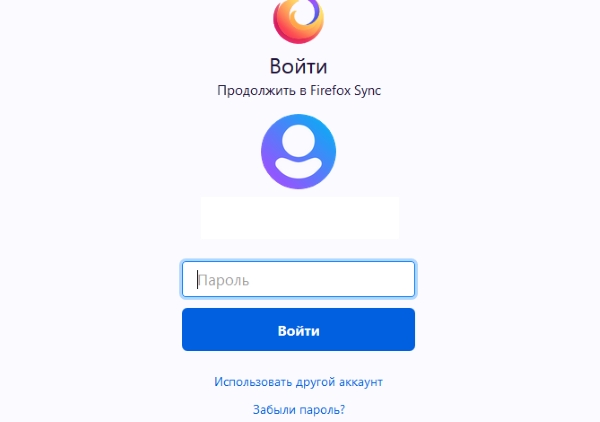
Rekisteröidy selaimessa
Kun olet asentanut selaimen uudelleen, valitse vaihtoehto uudestaan kirjaudu sisään selaimen yläosassa ja napsauta “Ota käyttöön” “Syötä kirjautumistietosi ja välilehdet uudelleen ja muut tiedot palautetaan muutamassa sekunnissa. samankaltainen Toimintojen on oltava suoritettu Chromessa.
Suositeltava lukeminen: Kuinka asentaa video kappaleista ja makaa musiikkia.
Vianmääritys Internet Explorerissa
Vielä on käyttäjiä, jotka käyttävät verkkoa IE. Ja vihreä näyttö, kun katsot videota Internetissä, on myös Se tapahtuu.
Voit ratkaista tämän vanhentuneella selaimella avaamalla sen asetukset:
- Napsauta rataa oikealla olevan selaimen yläosassa;
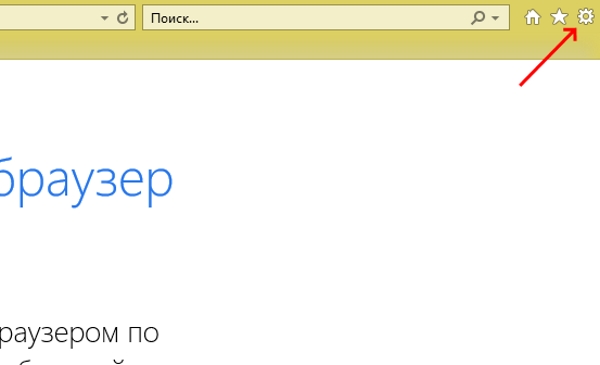
Valitse rataskuvake
- Нажмите пункт Internet-asetukset ;

Selaimen ominaisuustoiminto
- Valitse välilehti uuden ikkunan yläosasta “Advanced”;
- Etsi “Parameters” -lohkosta “Käytä” ohjelmistojen renderointi “;
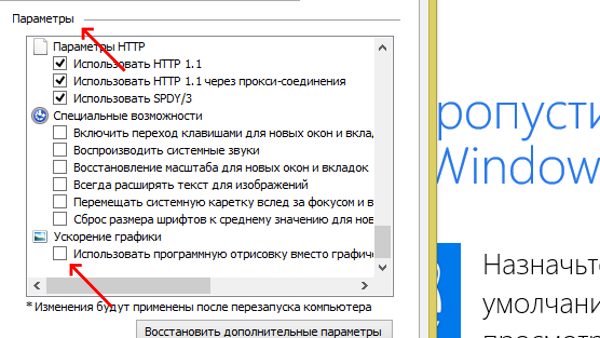
Valitse Käytä ohjelmistosuunnittelua
- Valitse tämä ruutu;
- Tallenna asetukset ja käynnistä selain uudelleen.
Kokeile sen jälkeen testata sitä tulos. Joka tapauksessa voit käyttää toista selainta, jos saat vihreän näytön katsellessasi videota YouTubeen Android-puhelimella tai Windows 10 -tietokoneella.
